如何巧用if函数
如何巧用if函数
我们在用表格办公的时候,经常会用到if函数,顾名思义,if函数就是如果怎么样,就会怎么样,下面小编通过一个例子来教大家如何使用if函数。
操作方法
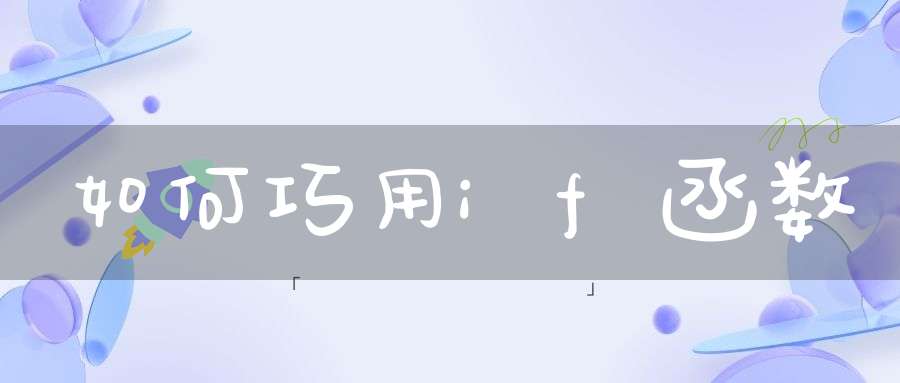
01我们在桌面上新建一个表格,如下图所示
02我们在新建的表格中输入测试数据,如下图所示
03我们在C2单元格输入公式【=IF(B2>=60,"及格","不及格")】
04按下回车即可得到C2单元格数据,在将鼠标移到C2单元格右下角知道十字图标向下拉动,自动填充即可
如何巧用if函数
我们在用表格办公的时候,经常会用到if函数,顾名思义,if函数就是如果怎么样,就会怎么样,下面我通过一个例子来教大家如何使用if函数。
01我们在桌面上新建一个表格,如下图所示
02我们在新建的表格中输入测试数据,如下图所示
03我们在C2单元格输入公式【=IF(B2>=60,"及格","不及格")】
04按下回车即可得到C2单元格数据,在将鼠标移到C2单元格右下角知道十字图标向下拉动,自动填充即可
excelif函数多个条件怎么用教程
Excel中的if函数,除了可以单个条件进行筛选,还可以有多个条件进行筛选,下面是由我分享的excel if函数多个条件怎么用教程_excel如何使用if多条件,希望对你有用。
目录excel if函数多个条件怎么用
Excel if函数用法
Excel常用电子表格公式大全
excel if函数多个条件怎么用
满足多个条件也可以分两种情况:
1)同时满足多个条件;
2)满足多个条件中的一个或若干个即可。
我们以下图的数据来举例说明。
excel if函数多个条件怎么用教程1: 首先,利用AND()函数来说明同时满足多个条件。
举例:如果A列的文本是“A”并且B列的数据大于210,则在C列标注“Y”。
excel if函数多个条件怎么用教程2: 在C2输入公式:
=IF(AND(A2="A",B2>210),"Y","")
知识点说明:
AND()函数语法是这样的,AND(条件1=标准1,条件2=标准2……),每个条件和标准都去判断是否相等,如果等于返回TRUE,否则返回FALSE。只有所有的条件和判断均返回TRUE,也就是所有条件都满足时AND()函数才会返回TRUE。
excel if函数多个条件怎么用教程3: 然后,利用OR()函数来说明只要满足多个条件中的一个或一个以上条件。
举例:如果A列的文本是“A”或者B列的数据大于150,则在C列标注“Y”。
excel if函数多个条件怎么用教程4: 在C2单元格输入公式:
=IF(OR(A2="A",B2>150),"Y","")
知识点说明:
OR()函数语法是这样的:OR(条件1=标准1,条件2=标准2……),和AND一样,每个条件和标准判断返回TRUE或者FALSE,但是只要所有判断中有一个返回TRUE,OR()函数即返回TRUE。
excel if函数多个条件怎么用教程5: 以上的方法是在单个单元格中判断,也可以写成数组公式形式在单个单元格中一次性完成在上述例子中若干个辅助单元格的判断。
<<<
Excel if函数用法1.IF函数的语法结构
IF函数的语法结构:IF(条件,结果1,结果2)。
2.IF函数的功能
对满足条件的数据进行处理,条件满足则输出结果1,不满足则输出结果2。可以省略结果1或结果2,但不能同时省略。
3.条件表达式
把两个表达式用关系运算符(主要有=,<>,>,<,>=,<=等6个关系运算符)连接起来就构成条件表达式。
4.IF函数嵌套的执行过程
如果按等级来判断某个变量,IF函数的格式如下:
IF(E2>=85,"优",IF(E2>=75,"良",IF(E2>=60,"及格","不及格")))
函数从左向右执行。首先计算E2>=85,如果该表达式成立,则显示“优”,如果不成立就继续计算E2>=75,如果该表达式成立,则显示“良”,否则继续计算E2>=60,如果该表达式成立,则显示“及格”,否则显示“不及格”。
<<<
Excel常用电子表格公式大全一、Excel基本公式
1、查找重复内容公式:=IF(COUNTIF(A:A,A2)>1,"重复","")。
2、用出生年月来计算年龄公式:=TRUNC((DAYS360(H6,"2009/8/30",FALSE))/360,0)。
3、从输入的18位身份证号的出生年月计算公式:=CONCATENATE(MID(E2,7,4),"/",MID(E2,11,2),"/",MID(E2,13,2))。
4、从输入的身份证号码内让系统自动提取性别,可以输入以下公式:
=IF(LEN(C2)=15,IF(MOD(MID(C2,15,1),2)=1,"男","女"),IF(MOD(MID(C2,17,1),2)=1,"男","女"))公式内的“C2”代表的是输入身份证号码的单元格。
1、求和: =SUM(K2:K56) ——对K2到K56这一区域进行求和;
2、平均数: =AVERAGE(K2:K56) ——对K2 K56这一区域求平均数;
3、排名: =RANK(K2,K$2:K$56) ——对55名学生的成绩进行排名;
4、等级: =IF(K2>=85,"优",IF(K2>=74,"良",IF(K2>=60,"及格","不及格")))
5、学期总评: =K2_0.3+M2_0.3+N2_0.4 ——假设K列、M列和N列分别存放着学生的“平时总评”、“期中”、“期末”三项成绩;
6、最高分: =MAX(K2:K56) ——求K2到K56区域(55名学生)的最高分;
7、最低分: =MIN(K2:K56) ——求K2到K56区域(55名学生)的最低分;
8、分数段人数统计:
(1) =COUNTIF(K2:K56,"100") ——求K2到K56区域100分的人数;假设把结果存放于K57单元格;
(2) =COUNTIF(K2:K56,">=95")-K57 ——求K2到K56区域95~99.5分的人数;假设把结果存放于K58单元格;
(3)=COUNTIF(K2:K56,">=90")-SUM(K57:K58)——求K2到K56区域90~94.5分的人数;假设把结果存放于K59单元格;
(4)=COUNTIF(K2:K56,">=85")-SUM(K57:K59)——求K2到K56区域85~89.5分的人数;假设把结果存放于K60单元格;
(5)=COUNTIF(K2:K56,">=70")-SUM(K57:K60)——求K2到K56区域70~84.5分的人数;假设把结果存放于K61单元格;
(6)=COUNTIF(K2:K56,">=60")-SUM(K57:K61)——求K2到K56区域60~69.5分的人数;假设把结果存放于K62单元格;
(7) =COUNTIF(K2:K56,"<60") ——求K2到K56区域60分以下的人数;假设把结果存放于K63单元格;
说明:COUNTIF函数也可计算某一区域男、女生人数。
如:=COUNTIF(C2:C351,"男") ——求C2到C351区域(共350人)男性人数;
9、优秀率: =SUM(K57:K60)/55_100
10、及格率: =SUM(K57:K62)/55_100
11、标准差: =STDEV(K2:K56)——求K2到K56区域(55人)的成绩波动情况(数值越小,说明该班学生间的成绩差异较小,反之,说明该班存在两极分化);
12、条件求和: =SUMIF(B2:B56,"男",K2:K56)——假设B列存放学生的性别,K列存放学生的分数,则此函数返回的结果表示求该班男生的成绩之和;
13、多条件求和: {=SUM(IF(C3:C322="男",IF(G3:G322=1,1,0)))}——假设C列(C3:C322区域)存放学生的性别,G列(G3:G322区域)存放学生所在班级代码(1、2、3、4、5),则此函数返回的结果表示求一班的男生人数;这是一个数组函数,输完后要按Ctrl+Shift+Enter组合键(产生“{……}”)。“{}”不能手工输入,只能用组合键产生。
14、根据出生日期自动计算周岁:=TRUNC((DAYS360(D3,NOW( )))/360,0)
———假设D列存放学生的出生日期,E列输入该函数后则产生该生的周岁。
15、在Word中三个小窍门:
①连续输入三个“~”可得一条波浪线。
②连续输入三个“-”可得一条直线。
连续输入三个“=”可得一条双直线。
一、excel中当某一单元格符合特定条件,如何在另一单元格显示特定的颜色比如:
A1〉1时,C1显示红色
0
A1<0时,C1显示黄色
方法如下:
1、单元击C1单元格,点“格式”>“条件格式”,条件1设为:
公式 =A1=1
2、点“格式”->“字体”->“颜色”,点击红色后点“确定”。
条件2设为:
公式 =AND(A1>0,A1<1)
3、点“格式”->“字体”->“颜色”,点击绿色后点“确定”。
条件3设为:
公式 =A1<0
点“格式”->“字体”->“颜色”,点击黄色后点“确定”。
4、三个条件设定好后,点“确定”即出。
二、EXCEL中如何控制每列数据的长度并避免重复录入
1、用数据有效性定义数据长度。
用鼠标选定你要输入的数据范围,点"数据"->"有效性"->"设置","有效性条件"设成"允许""文本长度""等于""5"(具体条件可根据你的需要改变)。
还可以定义一些提示信息、出错警告信息和是否打开中文输入法等,定义好后点"确定"。
2、用条件格式避免重复。
选定A列,点"格式"->"条件格式",将条件设成“公式=COUNTIF($A:$A,$A1)>1”,点"格式"->"字体"->"颜色",选定红色后点两次"确定"。
这样设定好后你输入数据如果长度不对会有提示,如果数据重复字体将会变成红色。
三、在EXCEL中如何把B列与A列不同之处标识出来?
(一)、如果是要求A、B两列的同一行数据相比较:
假定第一行为表头,单击A2单元格,点“格式”->“条件格式”,将条件设为:
“单元格数值” “不等于”=B2
点“格式”->“字体”->“颜色”,选中红色,点两次“确定”。
用格式刷将A2单元格的条件格式向下复制。
B列可参照此方法设置。
(二)、如果是A列与B列整体比较(即相同数据不在同一行):
假定第一行为表头,单击A2单元格,点“格式”->“条件格式”,将条件设为:
“公式”=COUNTIF($B:$B,$A2)=0
点“格式”->“字体”->“颜色”,选中红色,点两次“确定”。
用格式刷将A2单元格的条件格式向下复制。
B列可参照此方法设置。
按以上方法设置后,AB列均有的数据不着色,A列有B列无或者B列有A列无的数据标记为红色字体。
四、EXCEL中怎样批量地处理按行排序
假定有大量的数据(数值),需要将每一行按从大到小排序,如何操作?
由于按行排序与按列排序都是只能有一个主关键字,主关键字相同时才能按次关键字排序。所以,这一问题不能用排序来解决。解决方法如下:
1、假定你的数据在A至E列,请在F1单元格输入公式:
=LARGE($A1:$E1,COLUMN(A1))
用填充柄将公式向右向下复制到相应范围。
你原有数据将按行从大到小排序出现在F至J列。如有需要可用“选择性粘贴/数值”复制到其他地方。
注:第1步的公式可根据你的实际情况(数据范围)作相应的修改。如果要从小到大排序,公式改为:=SMALL($A1:$E1,COLUMN(A1))
五、巧用函数组合进行多条件的计数统计
例:第一行为表头,A列是“姓名”,B列是“班级”,C列是“语文成绩”,D列是“录取结果”,现在要统计“班级”为“二”,“语文成绩”大于等于104,“录取结果”为“重本”的人数。统计结果存放在本工作表的其他列。
公式如下:
=SUM(IF((B2:B9999="二")_(C2:C9999>=104)_(D2:D9999="重本"),1,0))
输入完公式后按Ctrl+Shift+Enter键,让它自动加上数组公式符号"{}"。
六、如何判断单元格里是否包含指定文本?
假定对A1单元格进行判断有无"指定文本",以下任一公式均可:
=IF(COUNTIF(A1,"_"&"指定文本"&"_")=1,"有","无")
=IF(ISERROR(FIND("指定文本",A1,1)),"无","有")
求某一区域内不重复的数据个数
例如求A1:A100范围内不重复数据的个数,某个数重复多次出现只算一个。有两种计算方法:
一是利用数组公式:
=SUM(1/COUNTIF(A1:A100,A1:A100))
输入完公式后按Ctrl+Shift+Enter键,让它自动加上数组公式符号"{}"。
二是利用乘积求和函数:
=SUMPRODUCT(1/COUNTIF(A1:A100,A1:A100))
七、一个工作薄中有许多工作表如何快速整理出一个目录工作表
1、用宏3.0取出各工作表的名称,方法:
Ctrl+F3出现自定义名称对话框,取名为X,在“引用位置”框中输入:
=MID(GET.WORKBOOK(1),FIND("]",GET.WORKBOOK(1))+1,100)
确定
2、用HYPERLINK函数批量插入连接,方法:
在目录工作表(一般为第一个sheet)的A2单元格输入公式:
=HYPERLINK("#'"&INDEX(X,ROW())&"'!A1",INDEX(X,ROW()))
将公式向下填充,直到出错为止,目录就生成了。
<<<
excel if函数多个条件怎么用教程相关文章:
★excel用if函数多个条件筛选的教程
★excel if函数多个条件的教程
★excel if函数多条件怎么用的教程
★excelif函数多个条件怎么用
★Excel中if函数怎么设置多个条件
★excel2010if函数多个条件如何使用
★excel2010if函数多个条件如何使用
★excel多个条件的if公式使用方法
★Excel表格进行IF函数判断多个条件的操作技巧
var _hmt = _hmt || []; (function() { var hm = document.createElement("script"); hm.src = "/hm.js?1fc3c5445c1ba79cfc8b2d8178c3c5dd"; var s = document.getElementsByTagName("script")[0];s.parentNode.insertBefore(hm, s); })();
excel中IF函数的使用方法
IF
全部显示全部隐藏
根据对指定的条件计算结果为 TRUE 或 FALSE,返回不同的结果。
可以使用 IF 对数值和公式执行条件检测。
语法
IF(logical_test,value_if_true,value_if_false)
Logical_test 表示计算结果为 TRUE 或 FALSE 的任意值或表达式。例如,A10=100 就是一个逻辑表达式;如果单元格 A10 中的值等于 100,表达式的计算结果为 TRUE;否则为 FALSE。此参数可使用任何比较运算符。
Value_if_true 是 logical_test 为 TRUE 时返回的值。例如,如果此参数是文本字符串“预算内”,而且 logical_test 参数的计算结果为 TRUE,则 IF 函数显示文本“预算内”。如果 logical_test 为 TRUE 而 value_if_true 为空,则此参数返回 0(零)。若要显示单词 TRUE,请为此参数使用逻辑值 TRUE。Value_if_true 可以是其他公式。
Value_if_false 是 logical_test 为 FALSE 时返回的值。例如,如果此参数是文本字符串“超出预算”而 logical_test 参数的计算结果为 FALSE,则 IF 函数显示文本“超出预算”。如果 logical_test 为 FALSE 而 value_if_false 被省略(即 value_if_true 后没有逗号),则会返回逻辑值 FALSE。如果 logical_test 为 FALSE 且 value_if_false 为空(即 value_if_true 后有逗号并紧跟着右括号),则会返回值 0(零)。Value_if_false 可以是其他公式。
注解
最多可以使用 64 个 IF 函数作为 value_if_true 和 value_if_false 参数进行嵌套以构造更详尽的测试。(示例 3 是嵌套 IF 函数的一个例子。)此外,若要检测多个条件,请考虑使用 LOOKUP、VLOOKUP 或 HLOOKUP 函数。(示例 4 是 LOOKUP 函数的一个例子。)
在计算参数 value_if_true 和 value_if_false 时,IF 会返回相应语句执行后的返回值。
如果函数 IF 的参数包含数组 (数组:用于建立可生成多个结果或可对在行和列中排列的一组参数进行运算的单个公式。数组区域共用一个公式;数组常量是用作参数的一组常量。),则在执行 IF 语句时,数组中的每一个元素都将计算。
Microsoft Excel 还提供了其他一些函数,它们可根据条件来分析数据。例如,如果要计算某单元格区域内某个文本字符串或数字出现的次数,则可使用 COUNTIF 和 COUNTIFS 电子表格函数。若要计算基于某区域内一个文本字符串或一个数值的总和,可使用 SUMIF 和 SUMIFS 工作表函数。
示例 1
如果将示例复制到一个空白工作表中,可能会更易于理解。
如何复制示例
创建一个空白工作簿或工作表。在帮助主题中选择示例。注释 请不要选择行或列标题。
从帮助中选择示例按 Ctrl+C。在工作表中,选择单元格 A1,然后按 Ctrl+V。若要在查看结果和查看返回结果的公式之间切换,请按 Ctrl+`(重音符),或在“公式”选项卡的“公式审核”组中,单击“显示公式”按钮。
1
2
A
数据
50
公式 说明(结果)
=IF(A2<=100,"预算内","超出预算") 如果上面的数字小于等于 100,则公式将显示“预算内”。否则,公式显示“超出预算”。(预算内)
=IF(A2=100,SUM(B5:B15),"") 如果上面数字为 100,则计算单元格区域 B5:B15,否则返回空文本 ("")
示例 2
如果将示例复制到一个空白工作表中,可能会更易于理解。
如何复制示例
创建一个空白工作簿或工作表。在帮助主题中选择示例。注释 请不要选择行或列标题。
从帮助中选择示例按 Ctrl+C。在工作表中,选择单元格 A1,然后按 Ctrl+V。若要在查看结果和查看返回结果的公式之间切换,请按 Ctrl+`(重音符),或在“公式”选项卡的“公式审核”组中,单击“显示公式”按钮。
1
2
3
4
A B
实际费用 预期费用
1500 900
500 900
500 925
公式 说明(结果)
=IF(A2>B2,"超出预算","OK") 检查第一行是否超出预算 (超出预算)
=IF(A3>B3,"超出预算","OK") 检查第二行是否超出预算 (OK)
示例 3
如果将示例复制到一个空白工作表中,可能会更易于理解。
如何复制示例
创建一个空白工作簿或工作表。在帮助主题中选择示例。注释 请不要选择行或列标题。
从帮助中选择示例按 Ctrl+C。在工作表中,选择单元格 A1,然后按 Ctrl+V。若要在查看结果和查看返回结果的公式之间切换,请按 Ctrl+`(重音符),或在“公式”选项卡的“公式审核”组中,单击“显示公式”按钮。
1
2
3
4
A
成绩
45
90
78
公式 说明(结果)
=IF(A2>89,"A",IF(A2>79,"B", IF(A2>69,"C",IF(A2>59,"D","F")))) 给第一个成绩指定一个字母等级 (F)
=IF(A3>89,"A",IF(A3>79,"B", IF(A3>69,"C",IF(A3>59,"D","F")))) 给第二个成绩指定一个字母等级 (A)
=IF(A4>89,"A",IF(A4>79,"B", IF(A4>69,"C",IF(A4>59,"D","F")))) 给第三个成绩指定一个字母等级 (C)
在上例中,第二个 IF 语句同时也是第一个 IF 语句的参数 value_if_false。同样,第三个 IF 语句是第二个 IF 语句的参数 value_if_false。例如,如果第一个 logical_test (Average > 89) 为 TRUE,则返回“A”;如果第一个 logical_test 为 FALSE,则计算第二个 IF 语句,以此类推。
用下列关键字指定数字的字母等级。
如果成绩是 则返回
大于 89 A
80 到 89 B
70 到 79 C
60 到 69 D
低于 60 F
本文来自网络,不代表生活常识网立场,转载请注明出处:http://sdsy56.com/wjgl/27981.html
下一篇: ps怎么填充背景色
声明: 我们致力于保护作者版权,注重分享,被刊用文章因无法核实真实出处,未能及时与作者取得联系,或有版权异议的,请联系管理员,我们会立即处理,本站部分文字与图片资源来自于网络,转载是出于传递更多信息之目的,若有来源标注错误或侵犯了您的合法权益,请立即通知我们(管理员邮箱:15053971836@139.com),情况属实,我们会第一时间予以删除,并同时向您表示歉意,谢谢!
相关阅读
